環境 操作系統版本:Win7旗艦版64位系統 1、安裝FTP組件 ,打開過程可能會比較慢,大概3、4分鐘: 。勾選Internet信息服務下的 、`FTP服務 FTP擴展性 Web管理工具`全部項,如下圖: 2、添加FTP站點 在開始 程式中找到 ,並打開 右擊“網站”,選擇 : 在站點信息中,名稱 ...
環境
- 操作系統版本:Win7旗艦版64位系統
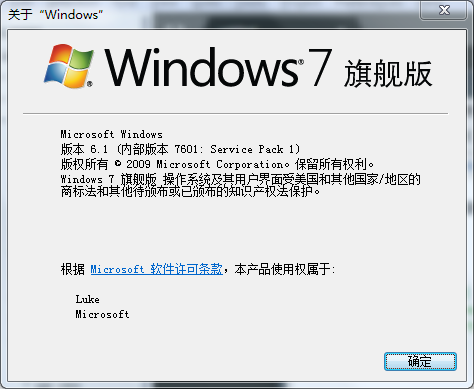
1、安裝FTP組件
打開或關閉Windows功能,打開過程可能會比較慢,大概3、4分鐘:
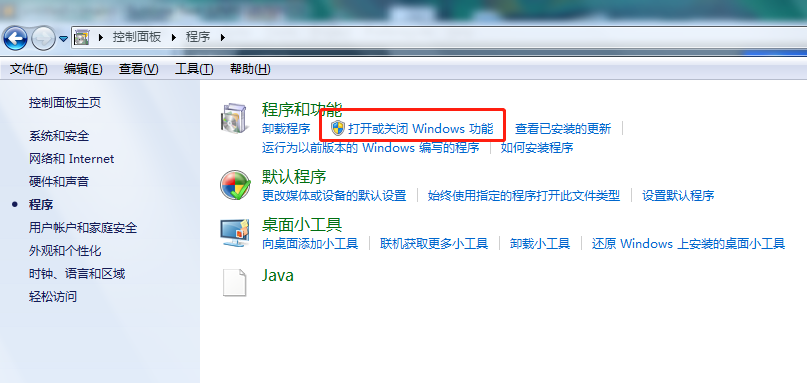
安裝FTP組件。勾選Internet信息服務下的FTP伺服器、FTP服務、FTP擴展性以及Web管理工具全部項,如下圖:
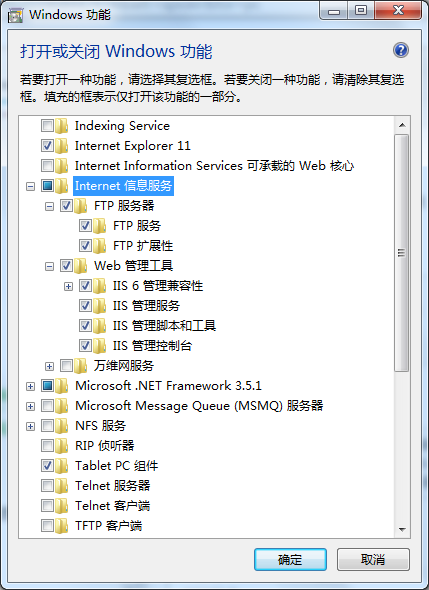
2、添加FTP站點
在開始->程式中找到
Internet 信息服務(IIS)管理器,並打開
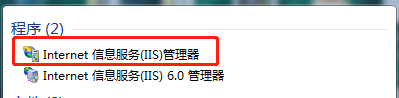
右擊“網站”,選擇
添加FTP站點:
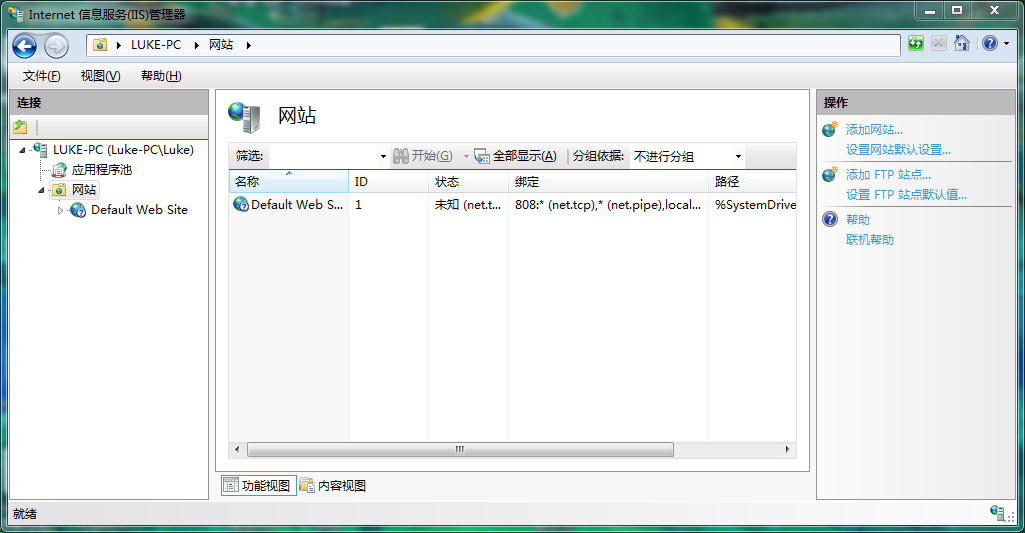
在站點信息中,名稱可以按自己的喜好填寫,這僅代表該FTP的名稱;物理路徑即為你想把哪個文件夾作為
FTP根目錄,如我的FTP根目錄為F盤下的FTP文件夾,如圖:
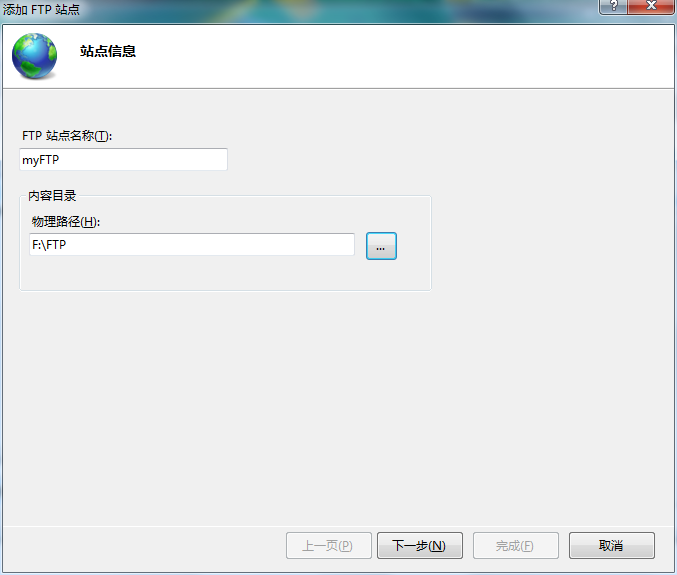
下一步是綁定和SSL設置,如下圖:

其中IP地址填寫你的電腦本機IP,獲取方法為:
WIN+R打開運行視窗——輸入cmd——輸入ipconfig即可獲得IP地址,如圖:
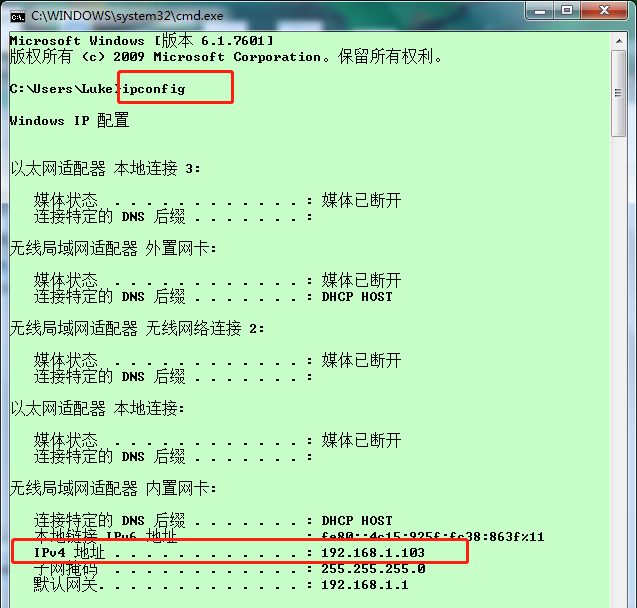
將IP地址填寫進去後,埠預設為
21,當然也可換成其它埠,但建議別換,以免出問題
同時勾選“自動啟動FTP站點”,SSL設置為無
下一步是身份驗證和授權信息,設置匿名登錄,允許所有用戶訪問,許可權可讀可寫,點擊完成即大功告成。
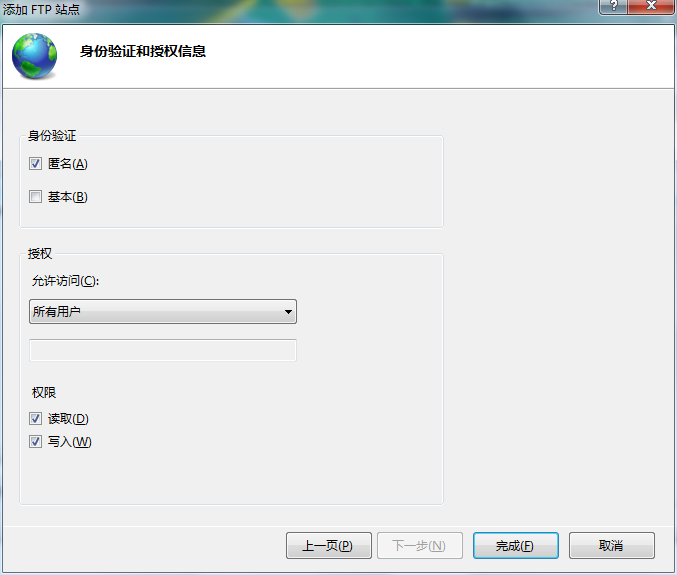
3、訪問FTP
打開瀏覽器,輸入ftp://IP地址,即可訪問FTP中的資源:
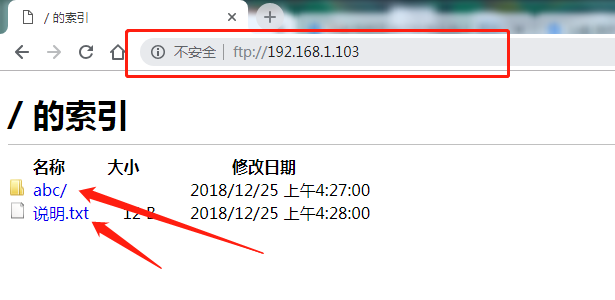
當然也可以通過Windows資源管理器(也就是文件夾)訪問FTP,如下:
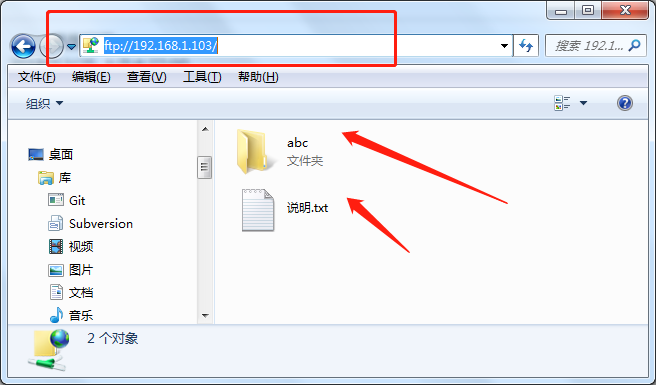
4、過程中的報錯處理
問題:除非Microsoft FTP 服務(FTPSVC)正在運行,否則無法啟動FTP站點
- 解決方法:啟動Microsoft FTP Service服務
問題:無效的應用程式池名稱,解決方法如下:
- a.打開IIS後,點擊左側應用程式池,看右側視窗是否沒有預設應用程式池,即
DefaultAppPool - b.如果沒有,則右擊添加應用程式池,名稱隨便寫,版本也隨便選擇一個
五、說明
1.如果埠設置為非21的其它埠,則在訪問FTP的時候,需要在IP後面加上
:埠才能正常訪問。比如說我設置的埠為212,那麼我的FTP的訪問地址為ftp://192.168.1.103:212/
2.關於身份驗證和授權信息中的
讀取和寫入許可權。
- 讀取即為可以
讀文件,可以查看文件列表,可以打開文件 - 寫入即為可以
寫文件,可以修改文件,可以添加文件



